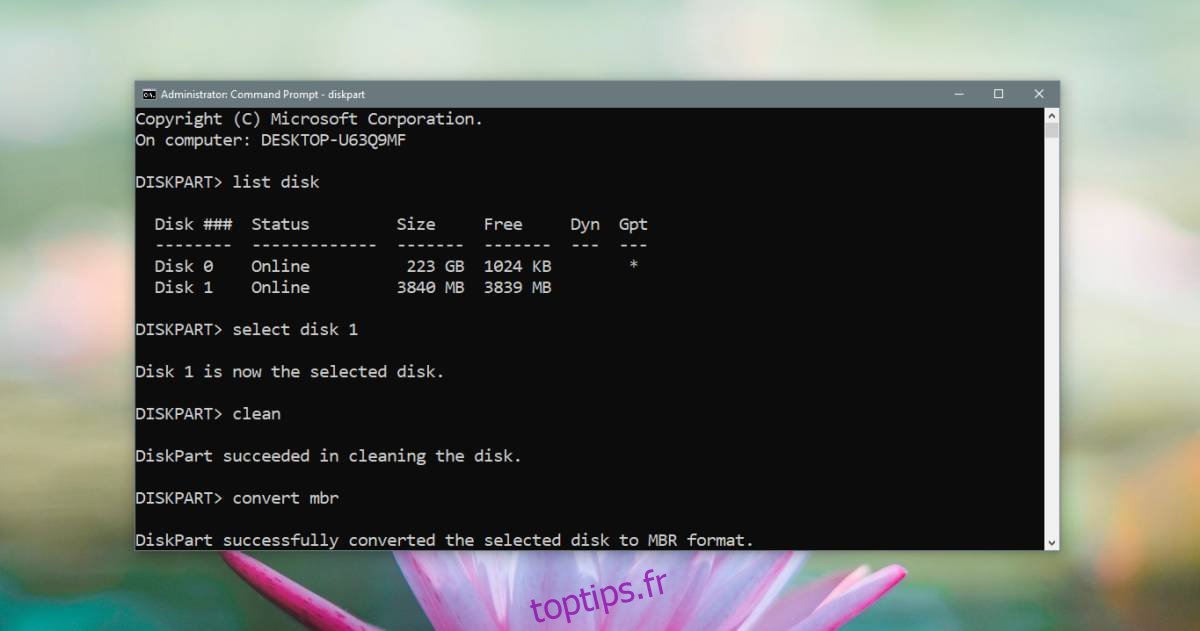Les disques durs et les SSD, qu’ils soient internes ou externes, semblent être des périphériques plug and play. Les utilisateurs finaux devront rarement configurer un disque dur pour quoi que ce soit. Même si vous prévoyez d’effectuer une nouvelle installation de Windows, le disque dur ou le SSD qui se trouve sur votre système sera prêt pour l’installation. Cela dit, vous devrez peut-être modifier la table de partition d’un lecteur de MBR à GPT ou de GPT à MBR.
Table des matières
Changer le type de partition
Avant de vous montrer comment vous pouvez convertir un disque GPT en MBR ou MBR en GPT, vous devez savoir;
Les disques durs et SSD peuvent être des disques MBR ou GPT
Si vous changez un lecteur d’un type à l’autre, votre lecteur sera nettoyé, alors soyez prudent
Vous pouvez le faire à partir de Windows, mais si vous n’avez pas de système d’exploitation installé, vous pouvez toujours modifier la table de partition si vous avez une clé USB Windows 10 amorçable
Supprimer le volume – Gestion des disques
Sous Windows 10, recherchez l’outil de gestion de disque dans la recherche Windows. Connectez le lecteur dont vous souhaitez modifier le type de disque. De toute évidence, si vous essayez de le faire pour le lecteur de votre système, vous ne pourrez pas le faire à partir de votre bureau. Si tel est le cas, passez à la section Invite de commandes.
Dans ce didacticiel, nous changeons le type de disque d’un lecteur USB. Il ne s’agit que d’un seul volume, mais votre disque dur peut être divisé en plusieurs volumes.Vous devez donc d’abord cliquer avec le bouton droit de la souris sur chaque volume et dans le menu contextuel, sélectionnez l’option « Supprimer le volume ». Vous recevrez un message d’avertissement vous informant que tout ce qui se trouve sur le lecteur sera effacé. Acceptez-le et supprimez le volume.
Supprimer le volume – Invite de commandes
Ensuite, ouvrez l’invite de commande avec des droits d’administration. Si vous n’avez pas installé Windows 10, vous souhaitez découvrir comment accéder à l’invite de commande sans système d’exploitation installé.
Dans l’invite de commande, entrez Diskpart et appuyez sur la touche Entrée. Cela exécutera l’outil Diskpart dans l’invite de commande.
Si vous ne parvenez pas à supprimer tous les volumes de votre disque à partir d’un bureau Windows 10, vous devez entrer la commande suivante;
list disk
Cela listera tous les disques que vous avez connectés à votre système. Entrez cette commande pour sélectionner le disque dont vous souhaitez supprimer les volumes;
select disk #
Remplacez le # par le numéro du disque qui était affiché lorsque vous avez exécuté la commande list disk. Une fois le disque sélectionné, vous souhaitez afficher tous les volumes configurés;
list volume
Cela listera les volumes et chaque volume aura ses propres numéros. Sélectionnez un volume avec cette commande;
select volume #
Remplacez # par le numéro du volume que vous souhaitez sélectionner. Supprimez le volume avec la commande;
delete volume
Vous êtes maintenant prêt à modifier le style de partition.
GPT à MBR
Dans Diskpart, sélectionnez le disque pour lequel vous souhaitez modifier le style de partition. Les mêmes commandes répertoriées dans la section précédente feront l’affaire. Vous souhaitez d’abord répertorier tous les disques, puis sélectionner le disque que vous souhaitez convertir.
Une fois sélectionné, exécutez cette commande pour changer le style de partition de GPT à MBR;
convert mbr
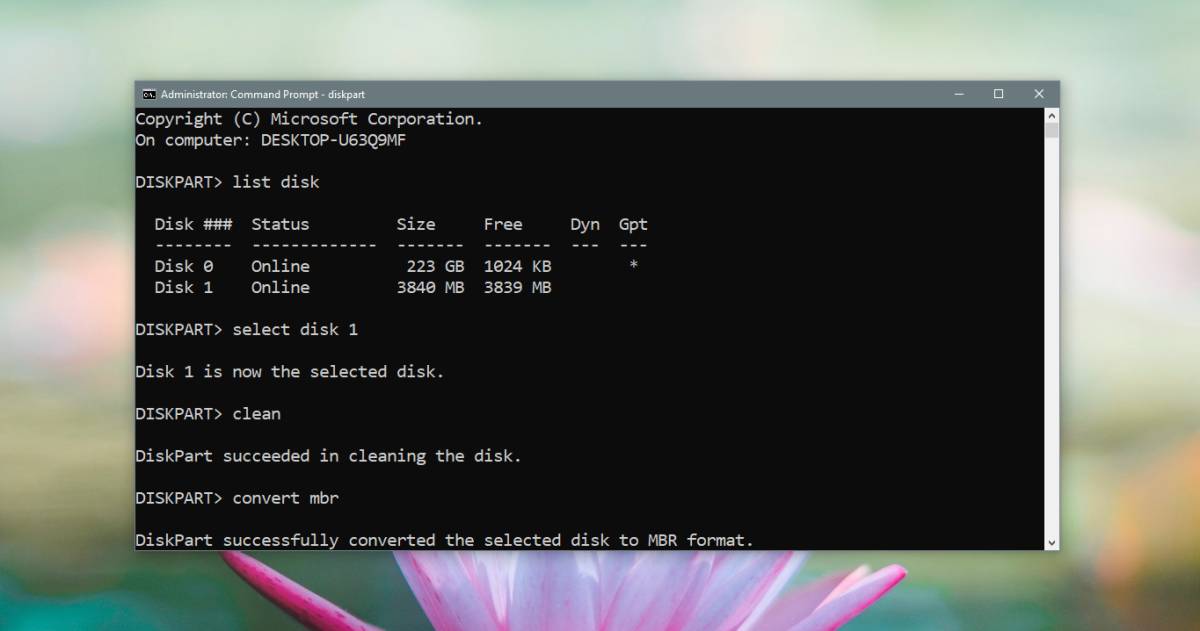
MBR à GPT
Pour changer le style de partition de MBR à GPT, exécutez cette commande;
convert gpt
Utilisation du lecteur
Jusqu’à présent, vous n’avez défini que le style de partition. Vous ne pouvez toujours pas installer un système d’exploitation sur les lecteurs. Vous allez devoir allouer de l’espace et créer des volumes. Nous avons un guide qui explique comment faire exactement cela pour Windows 10 et pour Linux.